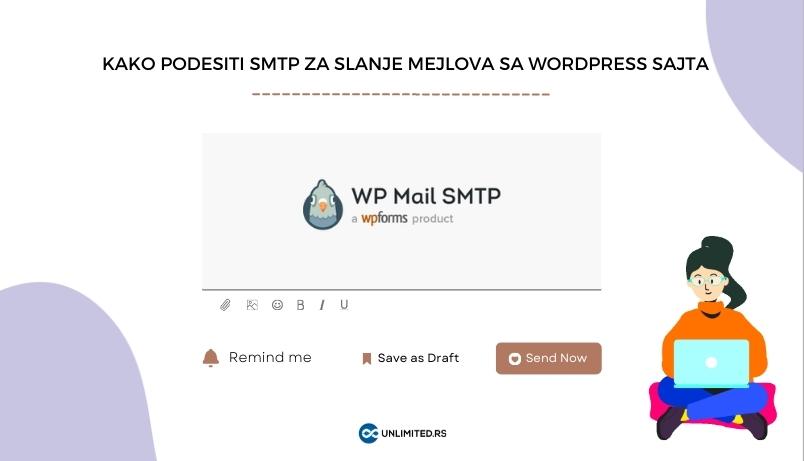
WordPress za slanje mejlova koristi Sendmail funkciju i ukoliko se ne navede email nalog sa koga da se mejlovi šalju, podrazumevano se šalje sa sistemskog glavnog email naloga na cPanelu: [email protected] – npr. [email protected]
Ovakvi mejlovi gde se ne navede email sa koga se šalju mejlovi, mogu često biti označeni kao SPAM od strane primaoca. Zbog toga preporučujemo da se napravi novi ili koristi neki od postojećih email naloga koji će služiti za slanje mejlova sa WordPress sajta.
Pre nego podesimo email nalog koji će se koristiti za SMTP slanje mejlova sa WordPress sajta, potrebno je napraviti novi email nalog. Uputstvo za pravljenje novih email naloga na cPanelu možete videti ovde.
Nakon što napravimo email nalog, zapišite potrebne podatke za povezivanje kao što su:
Osim lozinke, svi ostali podaci vidljivi su iz cPanela na strani Email Accounts i klikom na dugme Connect Devices pored naziva email adrese.

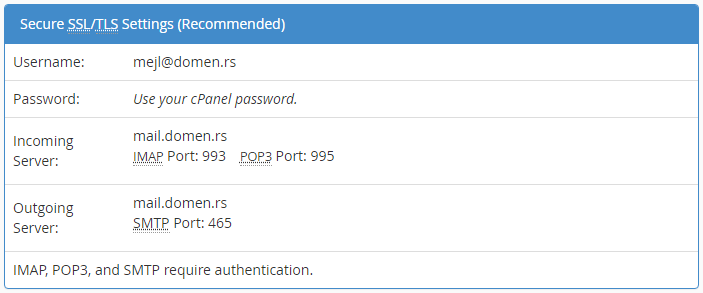
Da bi ste podesili email nalog sa koga će WordPress slati mejlove potrebno je dodati kod u kome se definišu pristupni parametri za taj email nalog. Možete koristiti neki od besplatnih WordPress plugina ili ručno dodati kod unutar fajlova vaše Child teme.
U ovom primeru ćemo podesiti plugin WP Mail SMTP
Plugin možete instalirati iz wp-admin sekcije pod Plugins → Add New. U polje za pretragu ukucajte WP Mail SMTP i kada se plugin pojavi u pretrazi kliknite na install i potom na activate dugme.
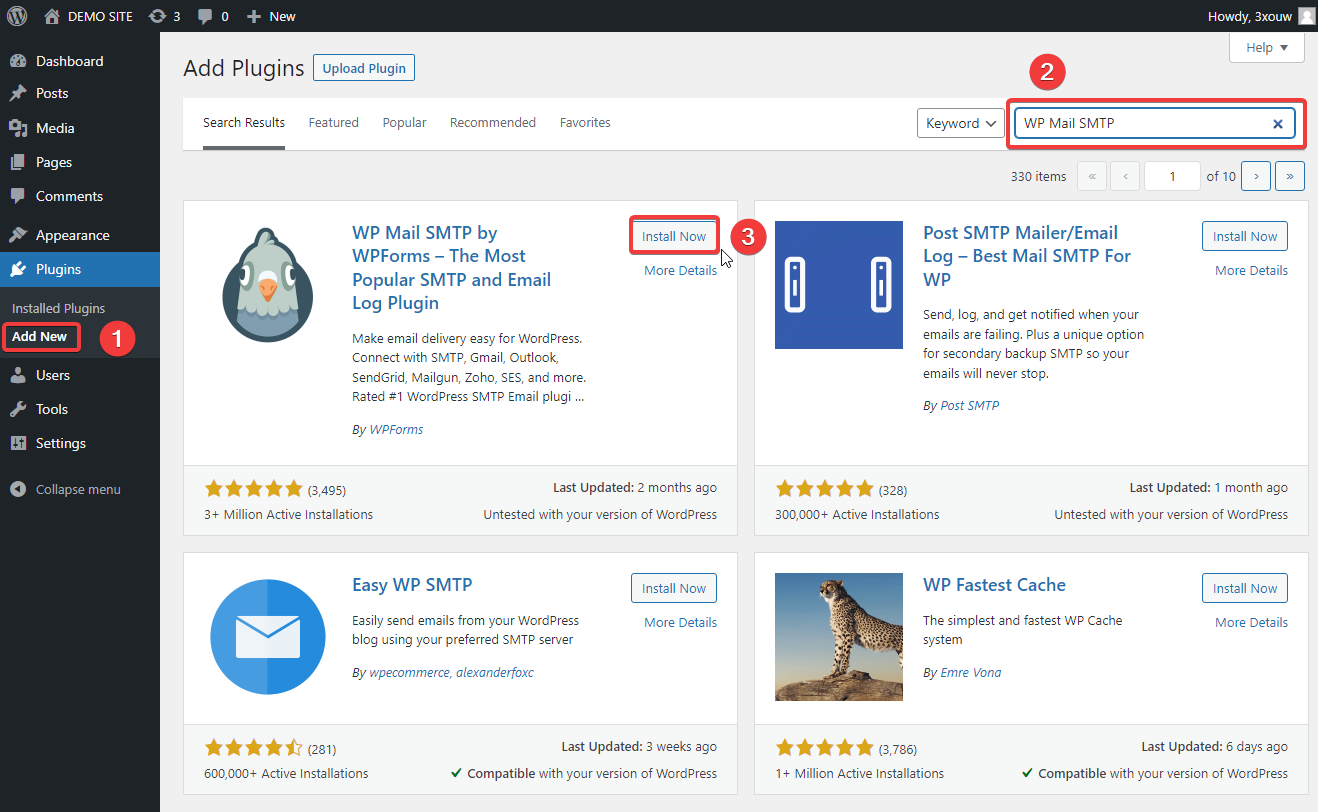
Nakon aktivacije plugina pojaviće Vam se (Wizard) vodič kroz podešavanja plugina unutar koga možete u par klikova podesiti email nalog za slanje.
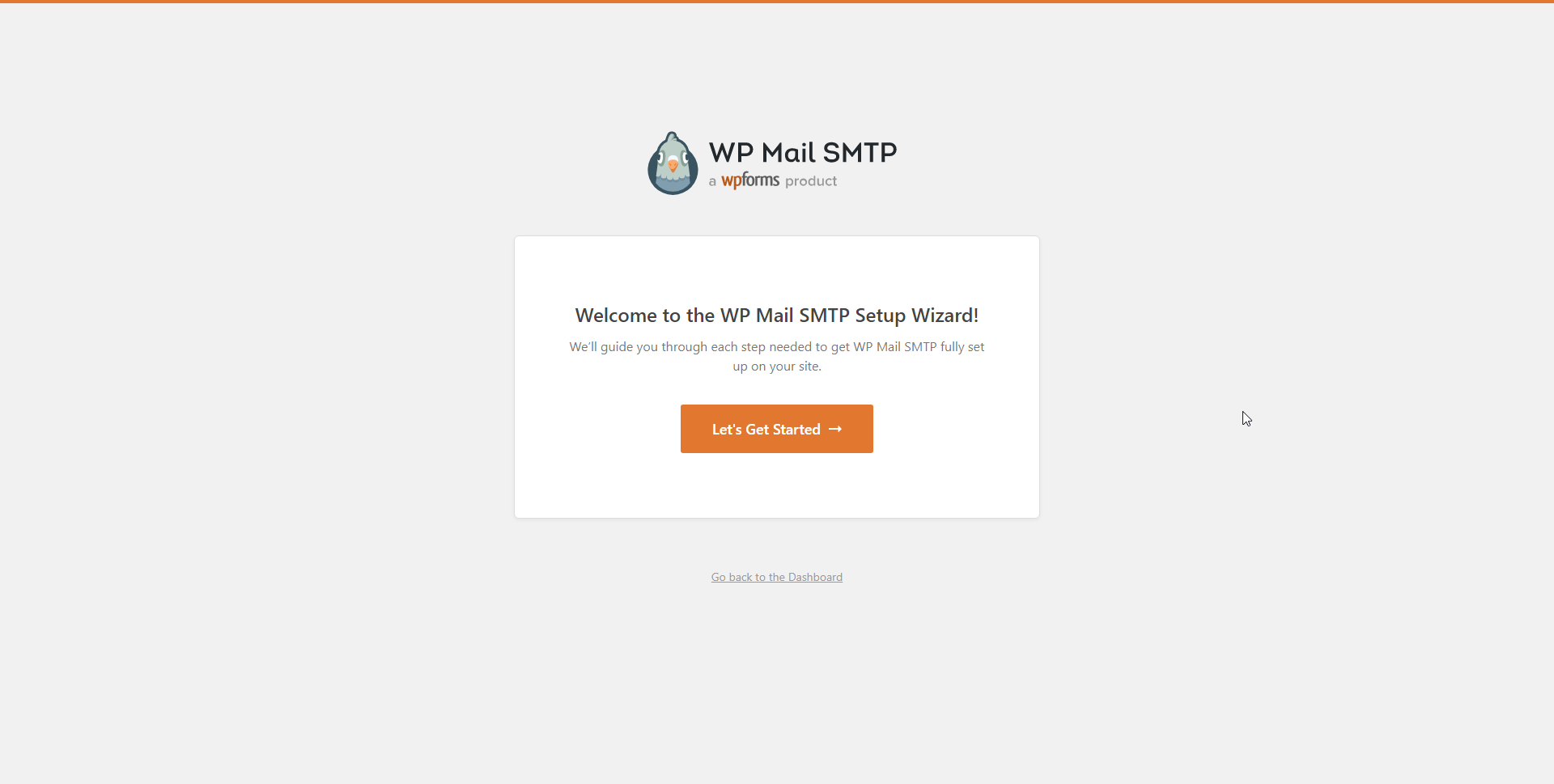
Kliknite na Let’s Get Started dugme i na sledećoj strani izaberite poslednju opciju: Other SMTP – potom kliknite na Save dugme.
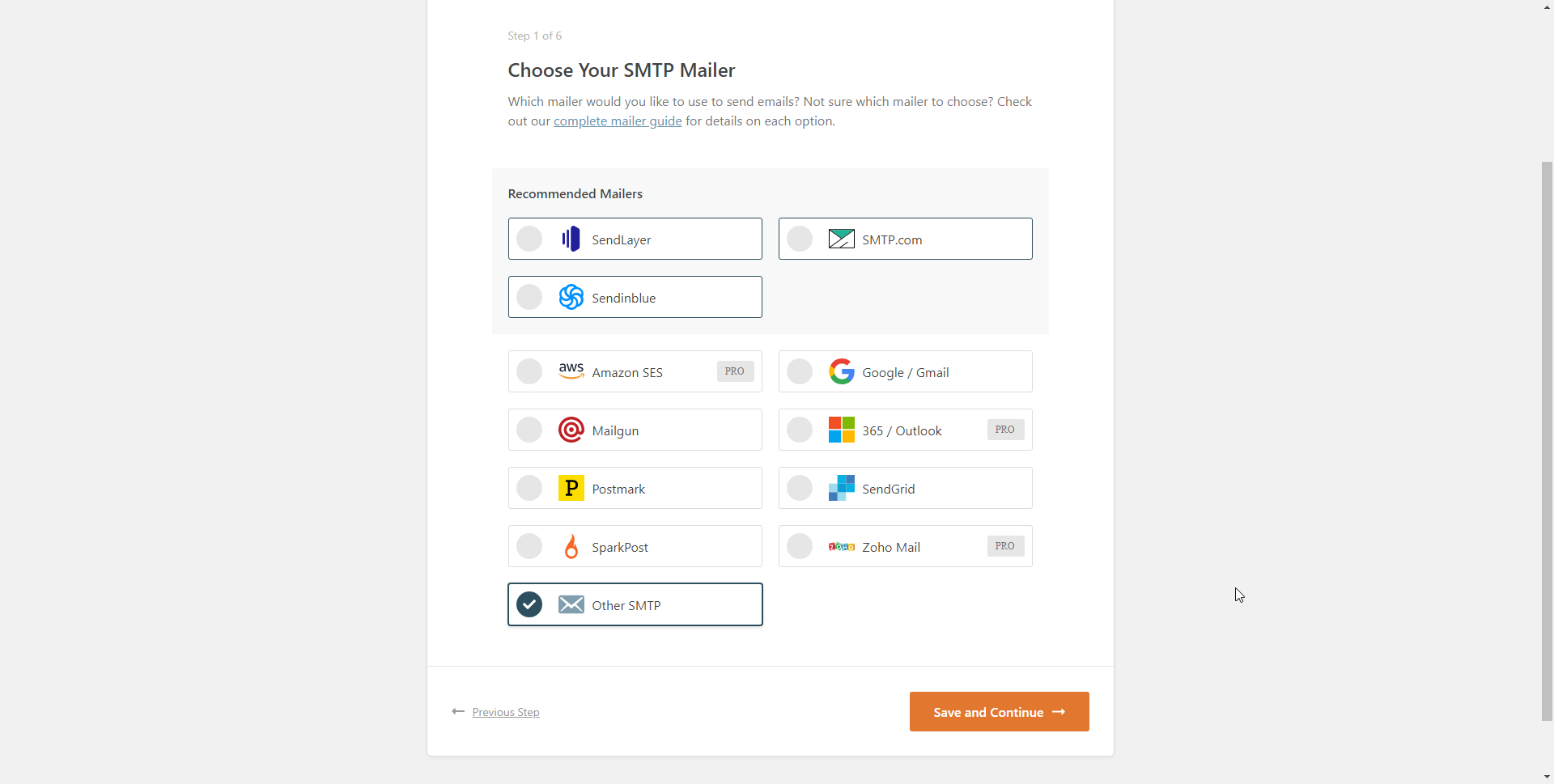
Sada popunjavate polja sa podacima za email nalog koji ste ranije napravili na cPanelu.
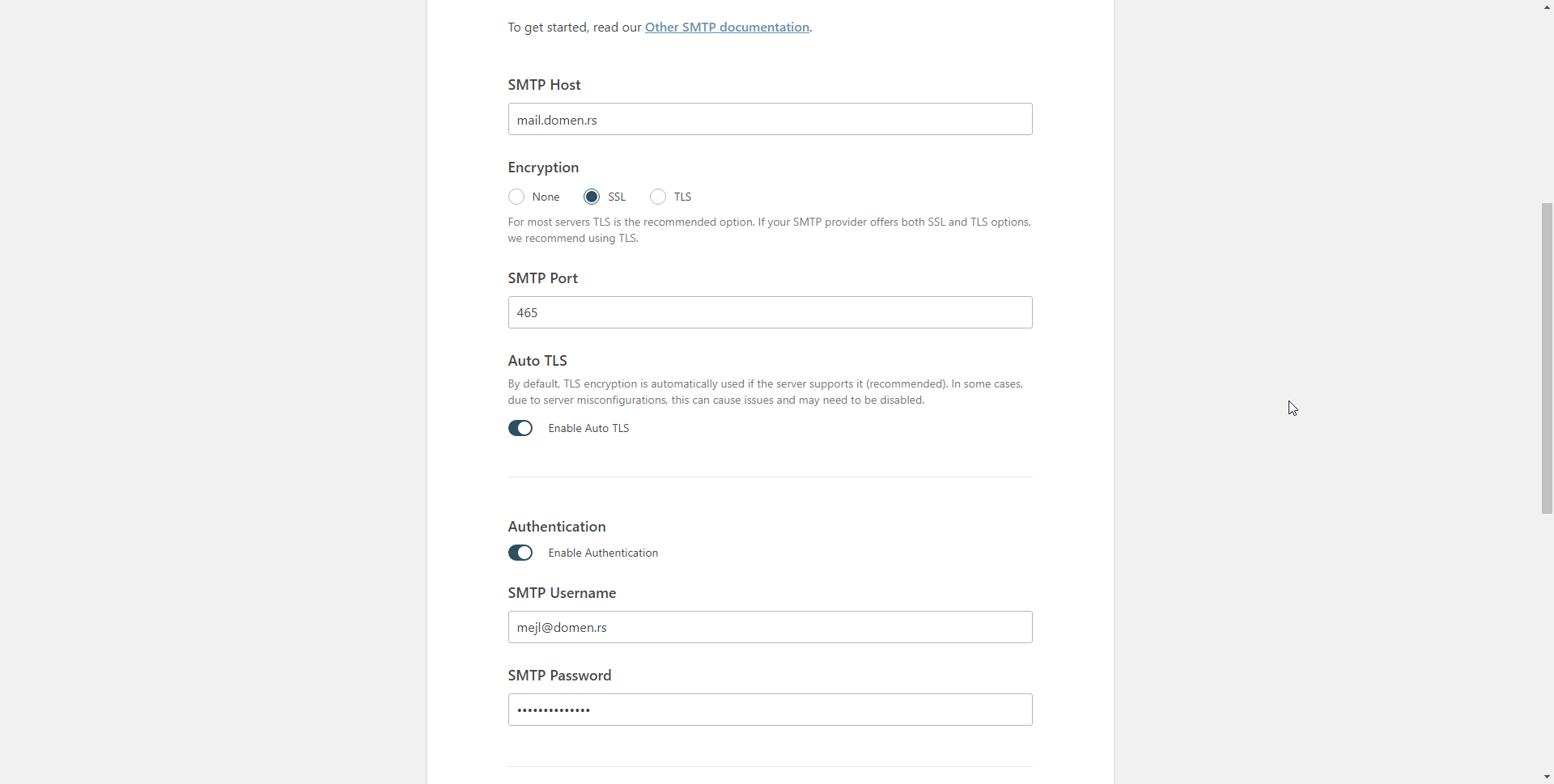
Kada ste uneli sve podatke kliknite na Save dugme na dnu strane.
Na poslednjih par koraka plugin će Vas pitati da li želite dobijati sugestije za mejlove od strane autora ovog plugina, kao i da li želite kupiti plaćenu verziju programa. Možete kliknuti na Close and exit the Setup Wizard kako bi ste završili sa podešavanjem.
Prikazaće Vam se strana plugina WP Mail SMTP > Settings na kojoj možete u svakom trenutku videti i izmeniti podešavanja za slanje mejlova.
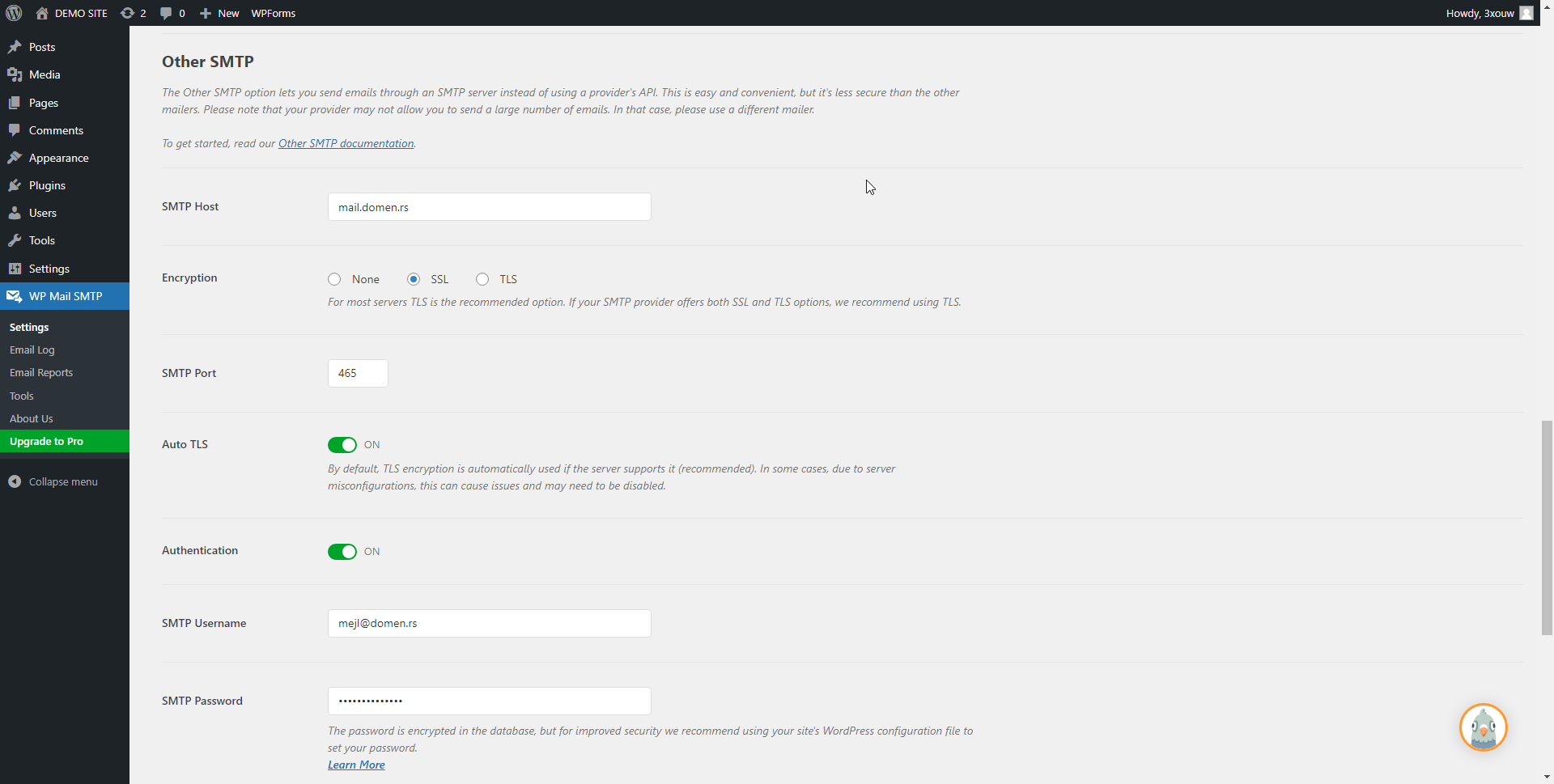
Nakon što ste podesili email nalog za slanje mejlova na WordPress sajtu koristeći WP Mail SMTP plugin, sledeći korak je testiranje slanja.
Kliknite na Email Test na vrhu strane plugina, i potom unesite neku privatnu email adresu na koju će vam plugin poslati testni mejl.
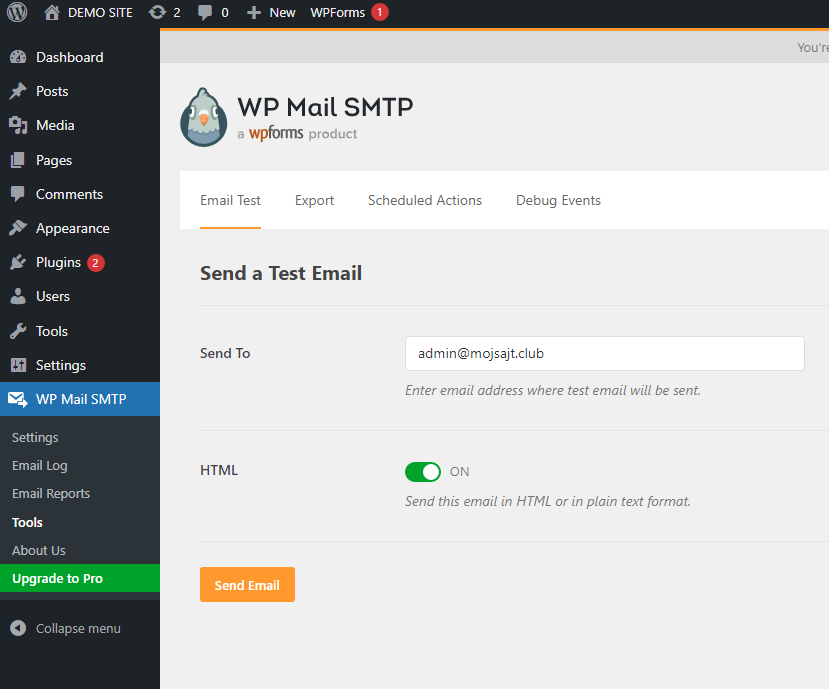
Unutar inboxa tog emaila na koju vam je poslat testni mejl možete videti da plugin uredno funkcioniše:
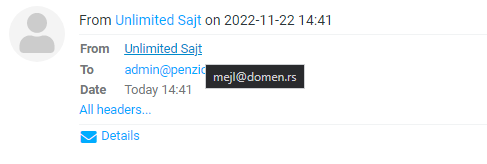
Pored korišćenja WordPress plugina za SMTP možete i direktno unutar samog koda plugina ili Child teme podesiti login podatke za slanje svih mejlova sa WordPress sajta.
⚠️ Ovaj metod preporučuje se samo za naprednije korisnike.
Unutar cPanel > File Manager otvorite folder aktivne teme i izmenite fajl functions.php
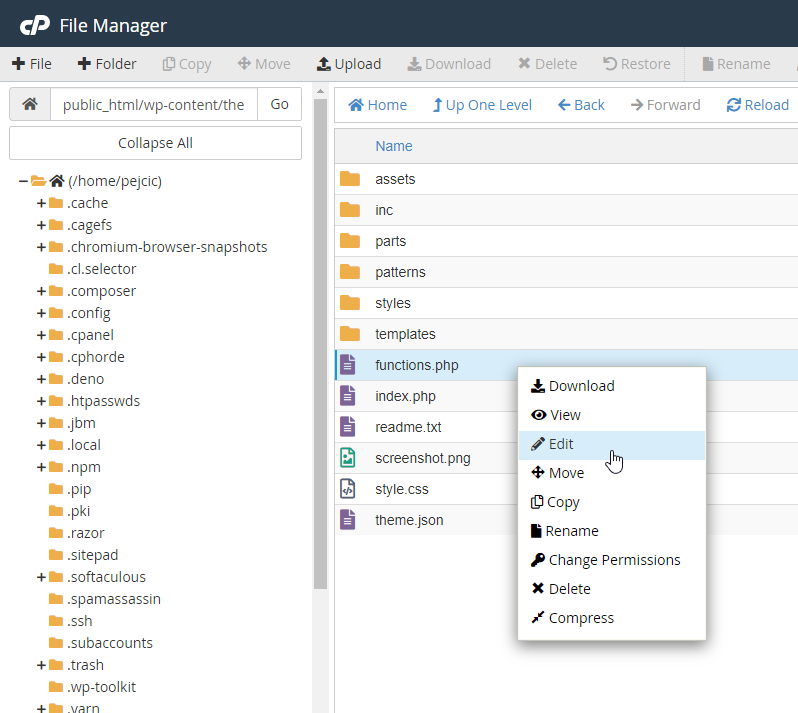
Ispod prve linije koja sadrži <?php nalepite sledeći kod:
add_action( 'phpmailer_init', 'setup_phpmailer_init' );
function setup_phpmailer_init( $phpmailer ) {
$phpmailer->Host = 'mail.domen.rs';
$phpmailer->Port = 465;
$phpmailer->Username = '[email protected]';
$phpmailer->Password = 'lozinka ovde';
$phpmailer->SMTPAuth = true;
$phpmailer->SMTPSecure = 'ssl'; // preferable but optional
$phpmailer->From = "[email protected]";
$phpmailer->FromName = "Naziv Sajta";
$phpmailer->IsSMTP();
}
Izmenite kod tako da koristi vaše pristupne podatke za ranije napravljeni email nalog, npr.:

Posle izmena sačuvajte fajl i testirajte slanje mejlova, npr. registracijom ili poručivanjem na sajtu sa nekim privatnim email nalogom.
Nakon što dobijete email sa sajta, proverite header poruke kako bi ste videli da li se zaista koristi podešeni email nalog za slanje.
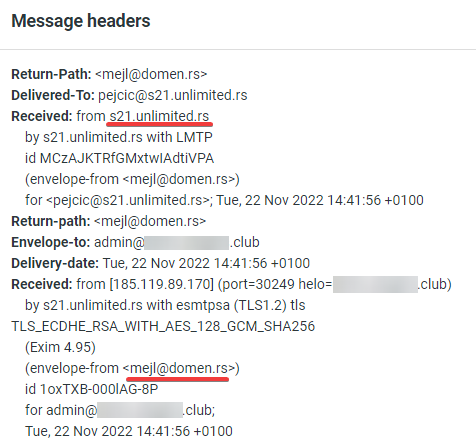
Nadamo se da će vam ovaj tutorijal biti koristan i naravno ukoliko vam je potrebna pomoć ili dobijate greške pri podešavanju, slobodno nas kontaktirajte.
Imaš pitanje ili komentar?